随着计算机技术的持续发展,电脑的使用体验越来越多样化和个性化。许多用户在日常使用中发现,系统默认的桌面图标样式单调、缺乏新意,并不符合自己的审美偏好。那么,如何才能更换这些图标呢?接下来,就跟随小编一起了解更换桌面图标的详细操作步骤。
Windows操作系统为用户提供了丰富的自定义功能,例如快捷方式管理、桌面布局整理以及资源管理器设置等。尽管如此,仍有不少用户希望进一步美化自己的桌面,尤其是替换掉不喜欢的默认图标。如果你也正苦恼于不知如何修改桌面图标,不妨看看下面这份图文教程。
桌面图标更换步骤
首先,在你想要更改的桌面快捷方式上点击鼠标右键,选择菜单中的“属性”选项。

进入属性界面后,你会看到系统已经内置了“更改图标”的功能按钮,点击它即可进入图标设置页面。

在弹出的窗口中,有一个路径输入框和“浏览”按钮。如果你想使用自定义图标,需要提前准备好一个ico格式的图标文件。点击“浏览”,开始查找你的图标文件。
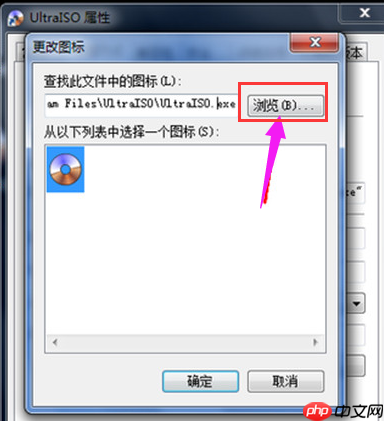
在文件浏览器中定位到你保存的ico图标文件,选中该文件后点击“打开”,将其加载进当前设置界面。
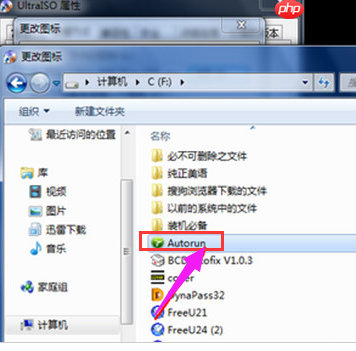
从列表中选择你喜欢的新图标,点击确定以确认选择。
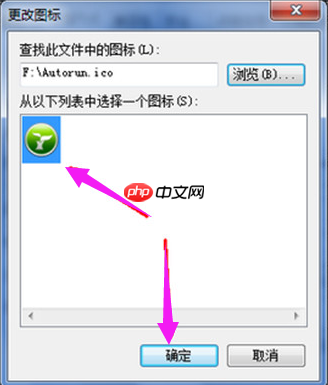
完成图标选取后,返回快捷方式属性窗口,再次点击“确定”保存所有更改。

此时你会发现,原本那个光盘样式的旧图标已经成功被替换成你设定的新图标了!

如何更换桌面图标?以上就是完整的操作流程。通过这一方法,你可以自由替换任意不满意的快捷方式图标,打造个性化的桌面风格。只需提前准备一些喜爱的ico格式图标文件即可轻松实现。
以上就是电脑如何更改桌面图标 更改桌面图标方法的详细内容,更多请关注php中文网其它相关文章!

每个人都需要一台速度更快、更稳定的 PC。随着时间的推移,垃圾文件、旧注册表数据和不必要的后台进程会占用资源并降低性能。幸运的是,许多工具可以让 Windows 保持平稳运行。




Copyright 2014-2025 https://www.php.cn/ All Rights Reserved | php.cn | 湘ICP备2023035733号